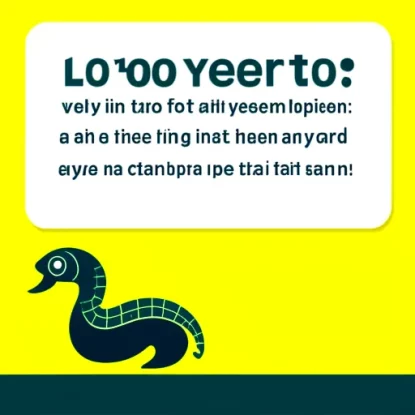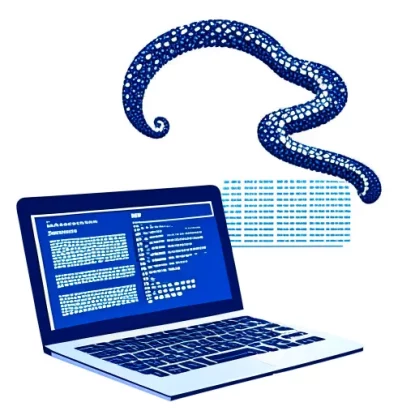Сохранение пользовательского ввода в файл на Python: подробный гайд
Введение
Python предлагает широкий набор инструментов для работы с файлами, включая возможность сохранения пользовательского ввода. В этой статье мы рассмотрим подробный гайд по сохранению пользовательского ввода в файл на Python. Мы рассмотрим различные способы записи данных в файл, обсудим обработку исключений и дадим рекомендации по оптимизации процесса записи.
1 Раздел
Использование функции open() для создания и открытия файла
Перед тем, как мы сможем записать данные в файл, нам необходимо создать и открыть его. Для этого мы воспользуемся функцией open(), которая позволяет нам указать путь к файлу и режим работы. Режимы работы включают режимы чтения, записи и добавления данных в файл.
Пример использования функции open() для создания и открытия файла:
file = open("example.txt", "w")
В примере выше мы создаем файл с именем “example.txt” и открываем его в режиме записи ("w"). Если файл уже существует, то его содержимое будет удалено.
Использование метода write() для записи данных в файл
После открытия файла мы можем использовать метод write() для записи данных в него. Метод write() принимает один аргумент – строку данных, которую необходимо записать в файл.
Пример использования метода write() для записи данных в файл:
file.write("Hello, World!")
В примере выше мы записываем строку “Hello, World!” в файл.
Использование метода close() для закрытия файла
По завершению работы с файлом нам необходимо закрыть его, чтобы сохранить изменения и освободить системные ресурсы. Для этого мы используем метод close().
Пример использования метода close() для закрытия файла:
file.close()
Важно всегда закрывать файл после завершения работы с ним, чтобы избежать утечки памяти и других проблем.
2 Раздел
Использование конструкции with для автоматического закрытия файла
Когда мы работаем с файлами, хорошей практикой является использование конструкции with, которая позволяет автоматически закрывать файл после завершения работы с ним, даже в случае возникновения исключений.
Пример использования конструкции with для автоматического закрытия файла:
with open("example.txt", "w") as file:
file.write("Hello, World!")
В примере выше мы используем конструкцию with, чтобы открыть файл “example.txt” в режиме записи. После этого мы записываем строку “Hello, World!” в файл. По завершению блока кода, файл будет автоматически закрыт.
Обработка исключений при работе с файлами
При работе с файлами необходимо учитывать возможность возникновения исключений. Например, файл может быть недоступен для записи или его размер может превышать доступную память. В таких случаях необходимо обработать исключение и предпринять соответствующие действия.
Пример обработки исключений при записи данных в файл:
try:
with open("example.txt", "w") as file:
file.write("Hello, World!")
except OSError as e:
print("Произошла ошибка при работе с файлом:", e)
В примере выше мы используем конструкцию try-except для обработки исключения OSError, которое может возникнуть при работе с файлом. Если произошла ошибка, мы выводим сообщение об ошибке на экран.
Определение пути к файлу в зависимости от операционной системы
При работе с файлами важно учитывать различия в путях к файлам в зависимости от операционной системы. Например, путь к файлу на Windows может отличаться от пути на Linux или macOS. Для решения этой проблемы можно использовать модуль os, который предоставляет удобные функции для работы с путями к файлам.
Пример использования модуля os для определения пути к файлу:
import os
filename = "example.txt"
path = os.path.join("C:", "Users", "Username", filename)
print("Путь к файлу:", path)
В примере выше мы использовали функцию os.path.join(), чтобы объединить части пути к файлу в единый путь. Полученный путь будет являться корректным путем к файлу, независимо от операционной системы.
В следующих разделах мы продолжим рассматривать различные аспекты записи пользовательского ввода в файл на Python.
2 Раздел
Использование конструкции with для автоматического закрытия файла
При работе с файлами важно учитывать, что после записи данных в файл его необходимо закрыть, чтобы сохранить изменения и освободить системные ресурсы. Для этого можно воспользоваться конструкцией with, которая автоматически закрывает файл по завершении блока кода.
Пример использования конструкции with для автоматического закрытия файла:
with open("example.txt", "w") as file:
file.write("Hello, World!")
В примере выше мы открываем файл “example.txt” в режиме записи и используем его в блоке кода, заключенном в конструкцию with. Внутри блока мы записываем строку “Hello, World!” в файл. По завершении блока кода файл будет автоматически закрыт, даже если в процессе работы возникнут исключения.
Обработка исключений при работе с файлами
При работе с файлами необходимо учитывать возможность возникновения исключений. Например, файл может быть недоступен для записи, файловая система может быть заполнена, или у пользователя может не быть необходимых прав доступа. В таких случаях необходимо обработать исключение и предпринять соответствующие действия.
Пример обработки исключений при работе с файлами:
try:
with open("example.txt", "w") as file:
file.write("Hello, World!")
except OSError as e:
print("Произошла ошибка при работе с файлом:", e)
В примере выше мы используем конструкцию try-except, чтобы обработать исключение OSError, которое может возникнуть при работе с файлом. В случае возникновения ошибки, мы выводим сообщение об ошибке на экран. Такая обработка исключений позволяет предотвратить сбой программы при работе с файлами.
Определение пути к файлу в зависимости от операционной системы
При работе с файлами важно учитывать различия в путях к файлам в зависимости от операционной системы. Например, путь к файлу на Windows может отличаться от пути на Linux или macOS. Для решения этой проблемы можно использовать модуль os, который предоставляет удобные функции для работы с путями к файлам.
Пример использования модуля os для определения пути к файлу:
import os
filename = "example.txt"
path = os.path.join("C:", "Users", "Username", filename)
print("Путь к файлу:", path)
В примере выше мы использовали функцию os.path.join(), чтобы объединить части пути к файлу в единый путь. Функция os.path.join() автоматически определит корректный разделитель пути в зависимости от операционной системы, что позволит нам получить корректный путь к файлу независимо от используемой платформы.
В следующих разделах мы рассмотрим другие аспекты записи пользовательского ввода в файл на Python.
3 Раздел
Запись пользовательского ввода в файл
При работе с пользовательскими данными важно иметь возможность сохранять введенные значения в файл для последующего использования. В этом разделе мы рассмотрим способы записи пользовательского ввода в файл на Python.
Получение пользовательского ввода с использованием функции input()
Одним из самых простых способов получить пользовательский ввод является использование функции input(). Эта функция позволяет программе ждать пользовательского ввода с клавиатуры и возвращать введенное значение в виде строки.
Пример записи пользовательского ввода в файл с использованием input():
data = input("Введите данные: ")
with open("example.txt", "w") as file:
file.write(data)
В примере выше мы используем функцию input() для запроса пользовательского ввода. После ввода данных, мы записываем их в файл “example.txt” в режиме записи. Таким образом, пользовательский ввод будет сохранен в файле.
Организация цикла для получения и записи множественных пользовательских вводов
Часто необходимо получить и сохранить множество значений от пользователя. Для этого мы можем использовать цикл, который будет выполняться до тех пор, пока пользователь не введет специальное значение для окончания ввода.
Пример использования цикла для записи множественных пользовательских вводов в файл:
with open("example.txt", "w") as file:
while True:
data = input("Введите данные (или 'конец' для окончания): ")
if data == "конец":
break
file.write(data + "\n")
В примере выше мы используем цикл while True, который будет выполняться бесконечно, пока пользователь не введет значение “конец”. Каждый ввод пользователя мы записываем в файл “example.txt” в режиме записи. Когда пользователь введет “конец”, цикл будет прерван.
В этом разделе мы рассмотрели способы записи пользовательского ввода в файл на Python. Мы рассмотрели использование функции input() для получения данных от пользователя, а также организацию цикла для записи множественных значений. В следующих разделах мы продолжим изучать другие аспекты работы с файлами и пользовательским вводом.
4 Раздел
Проверка существования файла перед записью
Перед записью данных в файл, полезно проверить, существует ли файл уже на диске. Это позволяет избежать перезаписи существующего файла или возможности ошибочного удаления существующих данных.
Пример проверки существования файла перед записью:
import os
filename = "example.txt"
if os.path.exists(filename):
print("Файл уже существует!")
else:
with open(filename, "w") as file:
file.write("Привет, мир!")
В примере выше мы используем функцию os.path.exists(), чтобы проверить существование файла “example.txt”. Если файл уже существует, мы выводим сообщение. Если файл не существует, мы создаем его и записываем строку “Привет, мир!”.
Обработка исключений при записи в файл
При записи данных в файл могут возникать различные ошибки, такие как нехватка дискового пространства или ошибки прав доступа. Важно обрабатывать эти исключения и предпринимать соответствующие действия.
Пример обработки исключений при записи в файл:
try:
with open("example.txt", "w") as file:
file.write("Привет, мир!")
except OSError as e:
print("Произошла ошибка при записи в файл:", e)
В примере выше мы используем конструкцию try-except для обработки исключения OSError, которое может возникнуть при записи в файл. В случае возникновения ошибки, мы выводим сообщение об ошибке на экран.
Добавление режимов записи в файл
Python предоставляет несколько режимов, которые можно указать при открытии файла для записи. Например, можно выбрать режим дозаписи, который позволяет добавлять данные в конец файла, не перезаписывая существующие данные.
Пример использования режимов записи в файл:
with open("example.txt", "a") as file:
file.write("Привет, мир!")
В примере выше мы используем режим записи “a”, который соответствует режиму дозаписи (append). Мы записываем строку “Привет, мир!” в файл “example.txt” без удаления его предыдущего содержимого.
В этом разделе мы рассмотрели проверку существования файла перед записью, обработку исключений при записи в файл и добавление режимов записи. Эти методы позволяют более гибко управлять процессом записи и предотвращать возможные ошибки.
5 Раздел
Использование стандартных методов работы с файлами
Python предоставляет стандартные методы для работы с файлами, которые делают процесс записи и чтения данных более удобным и гибким. Ниже приведены некоторые из этих методов, доступных для работы с файлами:
| Метод | Описание |
|---|---|
read() |
Считывает содержимое файла и возвращает его в виде строки |
write() |
Записывает указанную строку в файл |
append() |
Добавляет указанную строку в конец файла |
readline() |
Считывает одну строку файла |
readlines() |
Считывает все строки файла и возвращает их в виде списка |
seek() |
Устанавливает позицию чтения/записи в файле |
tell() |
Возвращает текущую позицию чтения/записи в файле |
flush() |
Сохраняет данные из буфера на диск |
truncate() |
Обрезает файл до указанной длины |
Пример использования стандартных методов работы с файлами:
with open("example.txt", "r") as file:
contents = file.read()
print("Содержимое файла:\n", contents)
В примере выше мы открываем файл “example.txt” в режиме чтения и используем метод read() для считывания всего содержимого файла. Затем мы выводим содержимое файла на экран.
Работа с файлами в разных форматах
Python позволяет работать с различными типами файлов, включая текстовые и бинарные файлы. Для работы с текстовыми файлами можно использовать стандартные методы работы с файлами, описанные выше. Для работы с бинарными файлами можно использовать модуль pickle или модуль struct, который предоставляет функции для чтения и записи бинарных данных.
Работа с большими объемами данных
При работе с большими объемами данных важно учитывать ограничения памяти и быстродействия программы. Для этого можно использовать различные подходы, такие как постраничное чтение и запись данных, использование генераторов для обработки по частям, а также использование специализированных библиотек, таких как pandas и numpy, для эффективной работы с большими наборами данных.
В этом разделе мы рассмотрели стандартные методы работы с файлами, такие как чтение, запись, добавление данных, а также некоторые методы для работы с большими объемами данных. Знание этих методов позволяет гибко управлять файловыми операциями в Python и эффективно работать с данными.
6 Раздел
Использование сторонних библиотек для записи в файл
В дополнение к стандартным методам работы с файлами, в Python существует множество сторонних библиотек, которые предоставляют дополнительные возможности для записи данных в файлы. Некоторые из популярных библиотек включают:
pandas: библиотека для анализа данных, которая предоставляет удобные функции для работы с таблицами данных и записи их в файлы различных форматов, таких как CSV, Excel, SQL и другие.numpy: библиотека для научных вычислений, которая позволяет эффективно работать с массивами данных и записывать их в файлы различных типов, таких как текстовые или бинарные файлы.JSON: библиотека для работы с данными в формате JSON, который широко используется для обмена данными в веб-приложениях. БиблиотекаJSONпозволяет легко сериализовать данные в формат JSON и записывать их в файлы.
Пример использования библиотеки pandas для записи данных в файл CSV:
import pandas as pd
data = {
'Name': ['Alice', 'Bob', 'Charlie'],
'Age': [25, 30, 35],
'City': ['London', 'New York', 'Sydney']
}
df = pd.DataFrame(data)
df.to_csv('example.csv', index=False)
В примере выше мы используем библиотеку pandas для создания таблицы данных из словаря data. Затем мы сохраняем эту таблицу в файл CSV с помощью метода to_csv(). Указание index=False исключает индексы строк из сохраненного файла.
Преобразование данных в разные форматы перед записью
Перед записью данных в файл, иногда требуется преобразовать их в соответствующий формат. Например, текстовые данные могут быть преобразованы в числовой формат или данные могут быть преобразованы в более компактное или удобочитаемое представление. В Python существует множество функций и методов для преобразования различных типов данных.
Пример преобразования данных перед записью:
data = [1, 2, 3, 4, 5]
data_str = ', '.join(map(str, data))
with open("example.txt", "w") as file:
file.write(data_str)
В примере выше у нас есть список чисел data. Мы преобразуем его в строку data_str, используя метод .join() и функцию map() для преобразования каждого элемента списка в строку. Затем мы записываем полученную строку в файл.
Работа с файловыми системами, включая облачные хранилища данных
Python предоставляет возможность работать с различными файловыми системами, в том числе с облачными хранилищами данных, такими как Google Drive, Amazon S3, Dropbox и другими. Существуют специальные библиотеки, такие как pydrive, boto3 и dropbox, которые предоставляют удобный интерфейс для работы с облачными хранилищами.
Пример работы с облачным хранилищем Google Drive с использованием библиотеки pydrive:
from pydrive.auth import GoogleAuth
from pydrive.drive import GoogleDrive
# Авторизация в Google Drive
gauth = GoogleAuth()
gauth.LocalWebserverAuth()
drive = GoogleDrive(gauth)
# Загрузка файла на Google Drive
file = drive.CreateFile({'title': 'example.txt'})
file.SetContentFile('example.txt')
file.Upload()
В примере выше мы используем библиотеку pydrive для авторизации в Google Drive и загрузки файла “example.txt” на Google Drive. Сначала мы выполняем авторизацию с помощью метода LocalWebserverAuth(), а затем создаем объект файла с заголовком “example.txt” и загружаем содержимое файла с помощью метода SetContentFile().
В этом разделе мы рассмотрели использование сторонних библиотек для записи в файл, преобразование данных перед записью и работу с файловыми системами, включая облачные хранилища данных. Эти функциональности расширяют возможности работы с файлами в Python и позволяют более гибко управлять процессом записи.
7 Раздел
Оптимизация процесса записи в файл
При работе с записью больших объемов данных или при необходимости повышения производительности, возможно потребуется оптимизировать процесс записи в файл. В этом разделе рассмотрим некоторые подходы к оптимизации.
Параллельная запись в файл
Если у вас есть возможность разделить данные на несколько независимых частей, вы можете рассмотреть возможность параллельной записи в файлы. Это позволит использовать несколько потоков или процессов для одновременной записи в файлы, что может существенно ускорить процесс.
Пример параллельной записи в файлы с использованием модуля threading:
import threading
def write_data(filename, data):
with open(filename, "w") as file:
file.write(data)
data1 = "Data 1"
data2 = "Data 2"
# Создание потоков для параллельной записи
thread1 = threading.Thread(target=write_data, args=("file1.txt", data1))
thread2 = threading.Thread(target=write_data, args=("file2.txt", data2))
# Запуск потоков
thread1.start()
thread2.start()
# Ожидание завершения потоков
thread1.join()
thread2.join()
В примере выше мы создаем два потока — thread1 и thread2. Каждый поток использует функцию write_data() для записи данных в отдельный файл. После создания потоков, мы запускаем их с помощью метода start(), а затем ждем их завершения с использованием метода join().
Многопоточность при работе с большими объемами данных
При работе с большими объемами данных, многопоточность может быть полезной для ускорения процесса записи. Вместо последовательной записи каждого маленького кусочка данных, вы можете разделить данные на блоки и записывать их параллельно, используя несколько потоков или процессов.
Пример многопоточной записи данных:
import threading
data = ["Data 1", "Data 2", "Data 3", ...]
def write_data(filename, data):
with open(filename, "a") as file:
for d in data:
file.write(d + "\n")
# Разделение данных на блоки
block_size = len(data) // num_threads
blocks = [data[i:i+block_size] for i in range(0, len(data), block_size)]
# Создание потоков для параллельной записи
threads = []
for i, block in enumerate(blocks):
thread = threading.Thread(target=write_data, args=(f"file{i}.txt", block))
threads.append(thread)
thread.start()
# Ожидание завершения потоков
for thread in threads:
thread.join()
В примере выше мы разделяем данные на блоки, используя переменную block_size, а затем создаем потоки для каждого блока данных. Каждый поток использует функцию write_data() для параллельной записи данных в отдельный файл. После создания потоков, мы запускаем их и ожидаем их завершения.
Реализация логирования операций записи
При работе с записью в файл полезно иметь лог операций, которые позволяют отслеживать успешность и производительность процесса записи. Вы можете реализовать систему логирования, которая будет записывать информацию о каждой операции записи в файл, включая время начала и окончания операции, имя файла и другую полезную информацию.
Пример реализации логирования операций записи:
import datetime
def write_data(filename, data):
start_time = datetime.datetime.now()
with open(filename, "w") as file:
file.write(data)
end_time = datetime.datetime.now()
duration = end_time - start_time
log_message = f"Запись в файл {filename} завершена за {duration.total_seconds()} секунд"
with open("log.txt", "a") as log_file:
log_file.write(log_message + "\n")
data = "Data"
write_data("file.txt", data)
В примере выше мы используем переменные start_time и end_time для записи времени начала и окончания операции записи. По окончании операции, мы вычисляем продолжительность операции с использованием разницы между end_time и start_time. Затем мы создаем сообщение для логирования, содержащее имя файла и продолжительность операции, и записываем его в файл лога.
В этом разделе мы рассмотрели некоторые подходы к оптимизации процесса записи в файл. Мы обсудили параллельную запись в файл, использование многопоточности при работе с большими объемами данных и реализацию логирования операций записи. Эти методы позволяют повысить эффективность и производительность работы с файлами в Python.